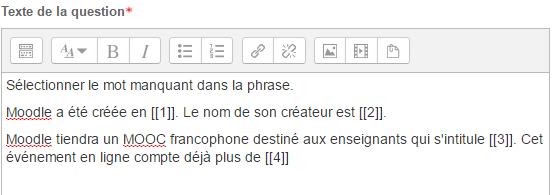« Question sélectionner les mots manquants » : différence entre les versions
| Ligne 6 : | Ligne 6 : | ||
== Généraux == | == Généraux == | ||
* Nom de la question : inscrire un nom descriptif qui aidera à retrouver la question dans la banque de question, à noter que l'étudiant ne voit pas ce nom. | * Nom de la question : inscrire un nom descriptif qui aidera à retrouver la question dans la banque de question, à noter que l'étudiant ne voit pas ce nom. | ||
* Texte de la question : Inscrire la question avec la mise en forme souhaitée. | * Texte de la question : Inscrire la question avec la mise en forme souhaitée. Exemple d'une question : | ||
[[Fichier:ExQuestion2.png]] | |||
* Feedback général : Inscrire un feedback général qui s'adresse à tous les étudiants qu'ils aient réussi ou non la question. | * Feedback général : Inscrire un feedback général qui s'adresse à tous les étudiants qu'ils aient réussi ou non la question. | ||
Version du 19 avril 2016 à 18:04
Les questions à mots manquants demandent au participer de choisir les réponses correctes dans des menus déroulants. Les marqueurs ![]() , ... sont utilisés comme paramètres fictifs dans le texte de la question, avec les choix corrects correspondants 1, 2, 3, … respectivement. Des réponses supplémentaires peuvent être ajoutées pour rendre la question plus difficile à répondre. Les choix disponibles peuvent être groupés afin de restreindre les réponses disponibles dans chaque menu déroulant.
, ... sont utilisés comme paramètres fictifs dans le texte de la question, avec les choix corrects correspondants 1, 2, 3, … respectivement. Des réponses supplémentaires peuvent être ajoutées pour rendre la question plus difficile à répondre. Les choix disponibles peuvent être groupés afin de restreindre les réponses disponibles dans chaque menu déroulant.
Paramétrage de la question
Compléter le formulaire de paramétrage de la question.
Généraux
- Nom de la question : inscrire un nom descriptif qui aidera à retrouver la question dans la banque de question, à noter que l'étudiant ne voit pas ce nom.
- Texte de la question : Inscrire la question avec la mise en forme souhaitée. Exemple d'une question :
- Feedback général : Inscrire un feedback général qui s'adresse à tous les étudiants qu'ils aient réussi ou non la question.
Choix
Ajouter les mots que les étudiants auront à sélectionner sur les zones définies dans la question.